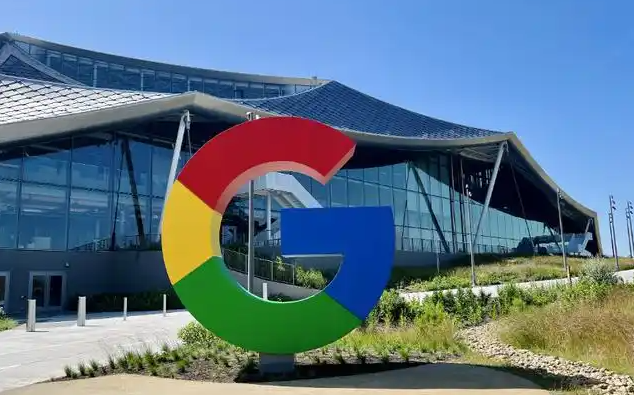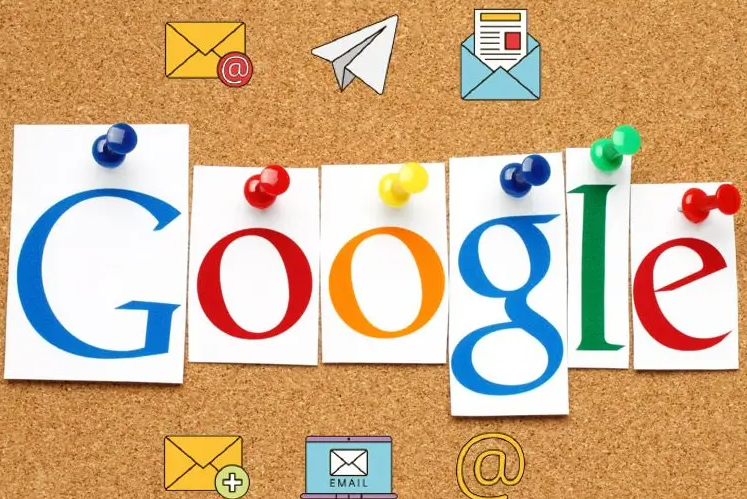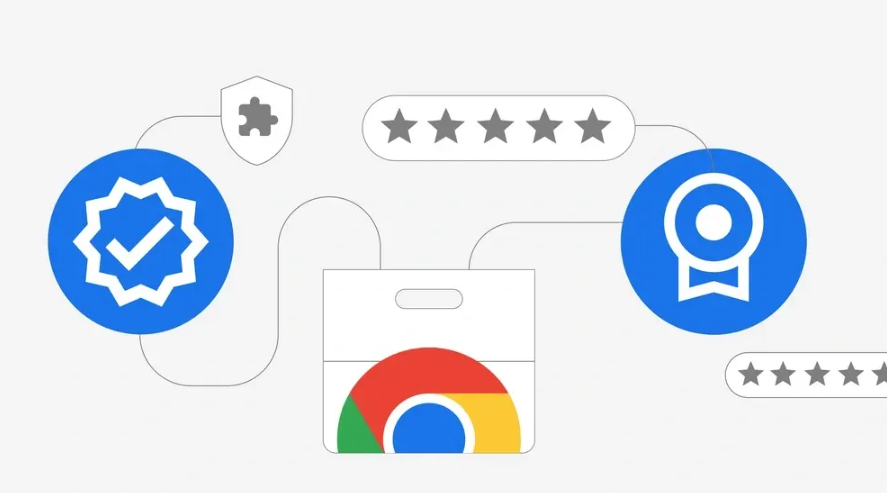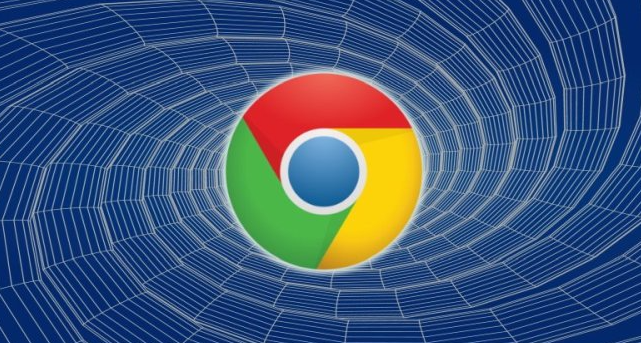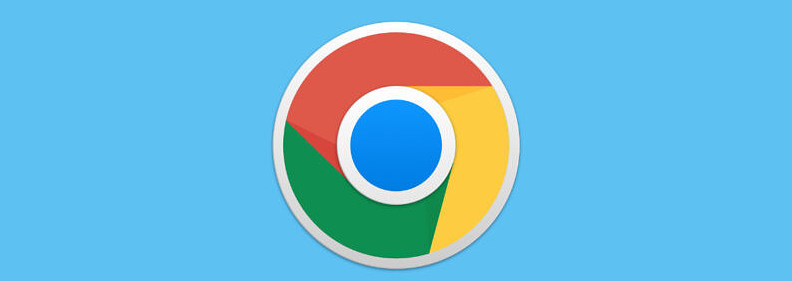好的,以下是关于Chrome浏览器无法
下载视频资源的解决办法的内容:
1. 检查网络连接:确保设备已正常连接到网络,可以尝试打开其他网页或应用,查看网络是否正常。如果网络不稳定或中断,可能导致视频下载失败。若使用Wi-Fi,可尝试重启路由器;若使用移动数据,确认流量是否充足且信号良好。
2. 清除
浏览器缓存:点击Chrome浏览器右上角的三个点,选择“更多工具”,然后点击“清除浏览数据”。在弹出的窗口中,选择清除“缓存的图片和文件”,点击“清除数据”。缓存过多可能导致下载出现问题,清除后关闭并重新打开浏览器,再次尝试下载视频。
3. 检查浏览器设置:在Chrome浏览器中,点击右上角的三个点,选择“设置”。在设置页面中,向下滚动找到“高级”选项,点击展开。在“隐私和安全”部分,确保“安全下载”等相关设置未被异常更改。同时,检查是否有关于下载的权限设置,如是否禁止了特定类型文件的下载等。
4. 禁用插件:某些浏览器插件可能会干扰视频下载功能。点击右上角的三个点,选择“更多工具”,然后点击“
扩展程序”。在扩展程序页面中,逐一禁用已安装的插件,然后重新尝试下载视频,以确定是否是某个插件导致的问题。如果确定是某个插件引起的冲突,可以考虑卸载该插件或寻找替代插件。
5. 更新浏览器:旧版本的Chrome浏览器可能存在一些兼容性问题或已知的错误,导致无法下载视频。点击右上角的三个点,选择“帮助”,然后点击“关于Google Chrome”。浏览器会自动检查更新,如果有可用的更新,按照提示进行安装。更新完成后,重启浏览器,再次尝试下载视频。
通过以上步骤,您可以有效掌握Chrome浏览器无法下载视频资源的解决办法。如果问题仍然存在,建议检查是否有其他软件或系统设置影响了浏览器的正常功能。